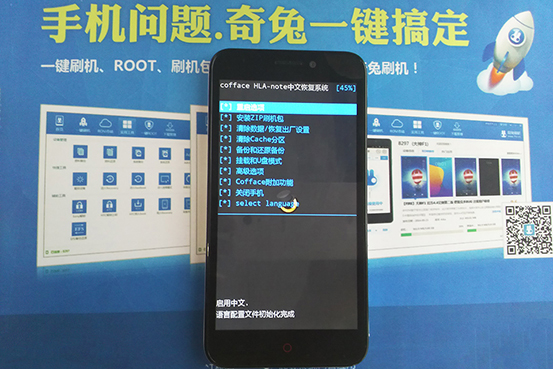首先下载安装奇兔刷机(点击下载奇兔刷机),然后手机打开USB调试,通过数据线连接电脑,连接成功后选择找到【实用工具】,然后选择【刷入recovery】
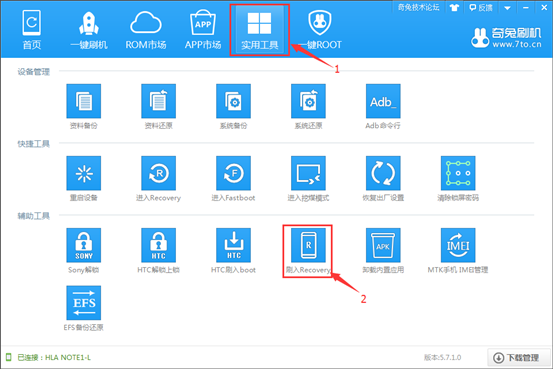
这个时候会出现【匹配奇兔Recovery刷入】和【选择本地Recovery刷入】选项,我们选择【匹配奇兔Recovery刷入】
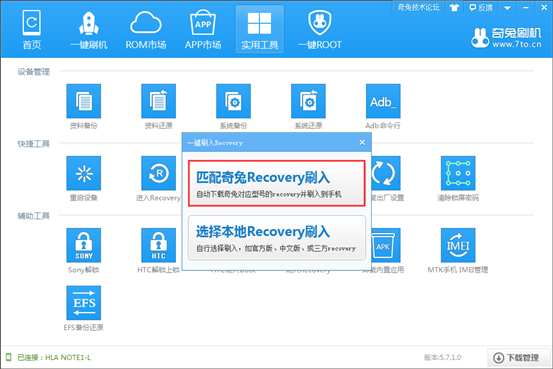
等待刷入Recovery文件,奇兔Recovery刷入成功后,点击“确定”
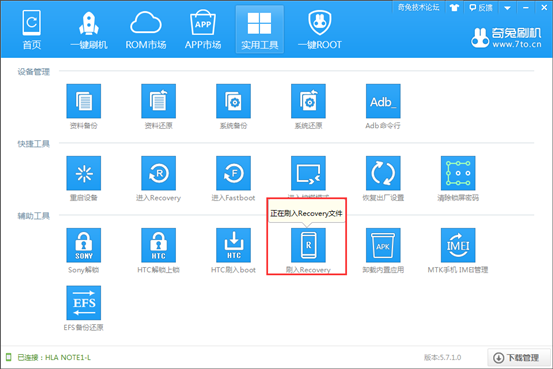

然后点击【进入Recovery】,点击“确定”后,手机进入Recovery模式
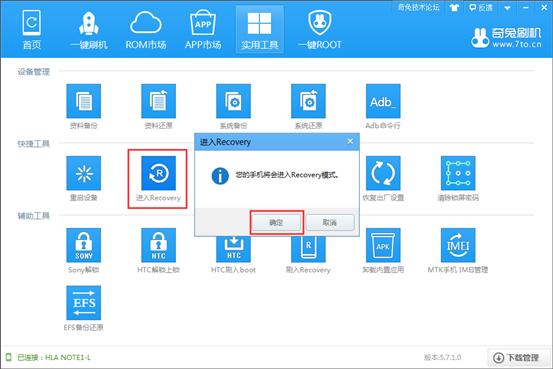
手机重启后自动进入Recovery模式,出现如下情况则说明酷派大神F2全高清版(8675-FHD Android 5.0)手机刷入Recovery成功!
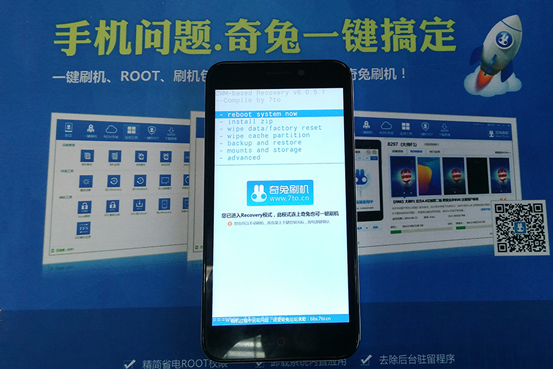
首先下载安装奇兔刷机(点击下载奇兔刷机),然后手机打开USB调试,通过数据线连接电脑,连接成功后选择找到【实用工具】,然后选择【刷入recovery】——【选择本地Recovery刷入—官方版】

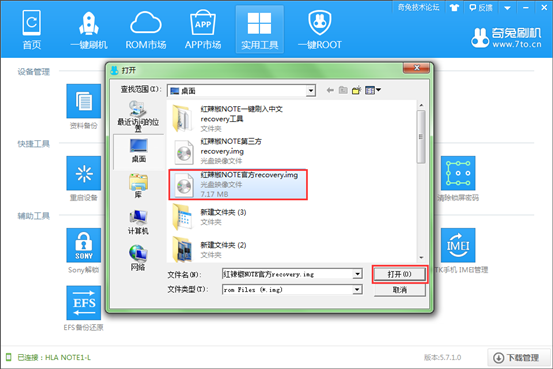
等待刷入Recovery文件,刷入Recovery文件成功后,点击“确定”

然后点击【进入Recovery】,选择“确定”进入Recovery模式

手机重启后自动进入Recovery模式,出现如下情况则说明酷派大神F2全高清版(8675-FHD Android 5.0)手机刷入官方Recovery成功!

首先下载安装奇兔刷机(点击下载奇兔刷机),然后手机打开USB调试,通过数据线连接电脑,连接成功后选择找到【实用工具】,然后选择【刷入recovery】——【选择本地Recovery刷入—第三方recovery】


等待刷入Recovery文件,刷入Recovery文件成功后,点击确定

然后点击【进入Recovery】,选择“确定”进入Recovery模式

手机重启后自动进入Recovery模式,出现如下情况则说明酷派大神F2全高清版(8675-FHD Android 5.0)手机刷入第三方Recovery成功!